Умножение в Excel: Быстрые расчеты, формулы и советы для точности
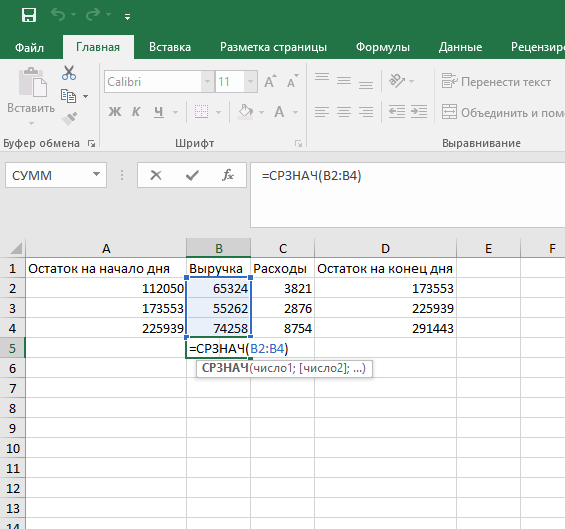
В этой статье мы рассмотрим, как эффективно выполнять умножение в Excel, используя различные методы и инструменты. Вы узнаете, как применять базовые формулы с использованием знака умножения (*), а также как работать с диапазонами ячеек для выполнения массовых расчетов. Мы также изучим функции Excel, такие как ПРОИЗВЕД и СУММПРОИЗВЕД, которые позволяют упростить сложные вычисления. Кроме того, будут рассмотрены типичные ошибки, возникающие при умножении, и способы их устранения с помощью инструментов, таких как Проверка формул. Статья поможет вам ускорить работу с данными и повысить точность расчетов.
Основы умножения в Excel
Умножение в Excel — одна из базовых операций, которая позволяет быстро и эффективно работать с числовыми данными. Для выполнения умножения используется знак звездочки (*), который является стандартным оператором в формулах. Например, чтобы умножить число в ячейке A1 на число в ячейке B1, достаточно ввести формулу =A1*B1. Это простой и понятный способ, который подходит для большинства задач.
Однако важно помнить, что Excel работает с формулами, а не с обычными числами. Это означает, что если вы измените значение в одной из ячеек, результат умножения автоматически обновится. Это особенно полезно при работе с большими объемами данных, где ручной пересчет был бы слишком трудоемким.
Кроме того, Excel позволяет умножать не только отдельные ячейки, но и диапазоны данных. Например, если вам нужно умножить все числа в столбце A на соответствующее число в столбце B, можно использовать формулу с автозаполнением. Это значительно ускоряет процесс работы и минимизирует вероятность ошибок.
Важно также учитывать, что Excel поддерживает приоритет операций. Если в формуле используются несколько операторов (например, сложение и умножение), умножение будет выполнено раньше сложения. Чтобы изменить порядок вычислений, можно использовать скобки. Например, формула =(A1+B1)*C1 сначала сложит значения в A1 и B1, а затем умножит результат на C1.
Понимание этих основ позволяет не только выполнять простые расчеты, но и создавать более сложные формулы, которые могут включать в себя условные выражения, ссылки на другие ячейки и даже вложенные функции. Это делает Excel мощным инструментом для анализа данных и выполнения сложных вычислений.
Умножение диапазонов ячеек
Умножение диапазонов ячеек в Excel позволяет выполнять массовые расчеты, что особенно полезно при работе с большими объемами данных. Для этого можно использовать как простые формулы, так и более сложные функции. Например, если вам нужно умножить значения из одного столбца на соответствующие значения из другого, достаточно ввести формулу в ячейке результата, указав диапазоны ячеек через знак *. Например, =A1:A10*B1:B10 выполнит поэлементное умножение. Однако важно помнить, что такая формула должна быть введена как массивная, если вы хотите получить результат сразу для всех ячеек.
Для более сложных задач, таких как умножение с последующим суммированием, можно использовать функцию СУММПРОДУКТ. Эта функция умножает соответствующие элементы в указанных диапазонах, а затем суммирует результаты. Например, =СУММПРОДУКТ(A1:A10; B1:B10) вернет сумму произведений каждой пары значений из двух диапазонов. Это особенно полезно при работе с таблицами, где требуется выполнить агрегированные расчеты.
При работе с диапазонами важно учитывать типы данных в ячейках. Если в одной из ячеек диапазона содержится текст или пустое значение, это может привести к ошибкам в расчетах. Чтобы избежать таких проблем, рекомендуется предварительно проверить данные с помощью функции ПРОВЕРКА или использовать условные формулы, такие как ЕСЛИ, чтобы исключить некорректные значения из расчетов. Это поможет сохранить точность и надежность ваших вычислений.
Использование функций ПРОИЗВЕД и СУММПРОДУКТ
В Excel для выполнения умножения можно использовать не только стандартные формулы, но и специальные функции, такие как ПРОИЗВЕД и СУММПРОИЗВЕД. Эти инструменты позволяют упростить сложные расчеты и повысить точность работы с данными. Функция ПРОИЗВЕД используется для умножения нескольких чисел или диапазонов ячеек. Например, если вам нужно перемножить значения в ячейках A1, B1 и C1, достаточно ввести формулу =ПРОИЗВЕД(A1:C1). Это особенно удобно, когда требуется умножить большое количество значений без необходимости вручную прописывать каждое из них.
Функция СУММПРОИЗВЕД является более мощным инструментом, который не только умножает, но и суммирует результаты. Она идеально подходит для работы с массивами данных. Например, если у вас есть два диапазона чисел, и вам нужно умножить соответствующие элементы, а затем сложить результаты, используйте формулу =СУММПРОИЗВЕД(A1:A3; B1:B3). Это особенно полезно при анализе больших объемов данных, таких как расчеты затрат или доходов.
Важно помнить, что при использовании этих функций необходимо следить за корректностью данных и форматом ячеек. Ошибки могут возникать, если в ячейках содержатся текстовые значения или пустые поля. Для проверки формул можно воспользоваться встроенным инструментом Проверка формул, который помогает выявить и исправить неточности. Использование этих функций не только ускоряет расчеты, но и делает их более надежными, что особенно важно при работе с большими объемами данных.
Распространенные ошибки и их исправление
При работе с умножением в Excel пользователи часто сталкиваются с ошибками, которые могут привести к некорректным результатам. Одна из самых распространенных проблем — неправильное использование ссылок на ячейки. Например, если вы забыли зафиксировать ссылку с помощью символа $, формула может измениться при копировании, что приведет к ошибкам в расчетах. Чтобы избежать этого, всегда проверяйте, правильно ли указаны абсолютные или относительные ссылки.
Еще одна частая ошибка — неверный формат данных. Если ячейки содержат текстовые значения вместо чисел, Excel не сможет выполнить умножение. В таких случаях используйте функцию Проверка данных, чтобы убедиться, что все значения имеют числовой формат. Также обратите внимание на скрытые символы, такие как пробелы или невидимые знаки, которые могут мешать корректным расчетам.
Иногда ошибки возникают из-за неправильного использования формул. Например, если вы используете функцию ПРОИЗВЕД для диапазона, содержащего пустые ячейки или текст, результат может быть неожиданным. В таких случаях рекомендуется предварительно очистить данные или использовать дополнительные функции, такие как ЕСЛИ, чтобы исключить некорректные значения.
Наконец, не забывайте о проверке формул. В Excel есть встроенный инструмент Проверка формул, который помогает находить и исправлять ошибки. Если результат умножения кажется подозрительным, воспользуйтесь этим инструментом, чтобы убедиться в правильности расчетов.
Советы по повышению точности и скорости расчетов
Советы по повышению точности и скорости расчетов
При работе с умножением в Excel важно не только знать основные формулы, но и использовать эффективные методы, которые помогут избежать ошибок и ускорить процесс. Один из ключевых моментов — это правильное использование абсолютных и относительных ссылок. Например, если вам нужно умножить значения в столбце на одно и то же число, зафиксируйте ячейку с этим числом с помощью символа $. Это предотвратит случайное изменение ссылки при копировании формулы.
Еще один полезный совет — проверка формул перед выполнением расчетов. В Excel есть встроенная функция "Проверка формул", которая помогает выявить ошибки в синтаксисе или логике. Также рекомендуется использовать условное форматирование для выделения ячеек с необычными значениями, что позволит быстро обнаружить возможные неточности.
Для ускорения работы с большими объемами данных можно применять горячие клавиши. Например, сочетание Ctrl + Shift + Enter позволяет вводить формулы массива, которые выполняют сложные расчеты за один шаг. Кроме того, использование функций ПРОИЗВЕД и СУММПРОИЗВ может значительно упростить умножение диапазонов ячеек и снизить вероятность ошибок.
Не забывайте о форматировании ячеек. Убедитесь, что данные, с которыми вы работаете, имеют правильный числовой формат. Это особенно важно при умножении чисел с разным количеством знаков после запятой, так как неправильное форматирование может привести к некорректным результатам.
Используя эти простые, но эффективные советы, вы сможете не только повысить точность расчетов, но и значительно ускорить процесс работы с данными в Excel.
Заключение
Умножение в Excel — это одна из базовых операций, которая позволяет значительно упростить работу с данными. Независимо от того, нужно ли вам перемножить два числа или выполнить сложные расчеты с использованием диапазонов ячеек, Excel предоставляет множество инструментов для достижения точных результатов. Формулы и функции, такие как ПРОИЗВЕД и СУММПРОИЗВЕД, помогают автоматизировать процессы и минимизировать вероятность ошибок.
Однако важно помнить, что даже в такой простой операции, как умножение, могут возникать ошибки. Например, неправильный выбор диапазона или использование текстовых значений вместо числовых может привести к некорректным результатам. В таких случаях полезно использовать Проверку формул, которая помогает быстро находить и исправлять ошибки.
Для повышения эффективности работы рекомендуется освоить горячие клавиши и другие инструменты Excel, такие как автозаполнение и умные таблицы. Они не только ускоряют выполнение расчетов, но и делают их более точными. В заключение можно сказать, что умение правильно использовать умножение в Excel — это важный навык, который поможет вам работать с данными быстрее и эффективнее.
Часто задаваемые вопросы
Как умножить числа в Excel?
Чтобы умножить числа в Excel, используйте формулу умножения. Для этого введите знак равенства =, затем укажите первое число или ссылку на ячейку, поставьте знак умножения *, а затем второе число или ссылку на ячейку. Например, формула =A1*B1 умножит значения из ячеек A1 и B1. Важно помнить, что Excel выполняет операции в порядке приоритета, поэтому, если в формуле есть другие операции, используйте скобки для указания порядка вычислений.
Как умножить несколько ячеек одновременно?
Для умножения нескольких ячеек можно использовать формулу массива или функцию ПРОИЗВЕД. Например, если нужно умножить значения в диапазоне A1:A5, введите формулу =ПРОИЗВЕД(A1:A5). Это особенно полезно, когда требуется быстро рассчитать произведение большого количества данных. Если нужно умножить значения из разных столбцов, например, A1:A5 на B1:B5, используйте формулу массива: =A1:A5*B1:B5, а затем нажмите Ctrl+Shift+Enter, чтобы Excel обработал массив.
Как избежать ошибок при умножении в Excel?
Чтобы избежать ошибок, всегда проверяйте формат ячеек. Убедитесь, что ячейки содержат числа, а не текст. Если ячейка отображается как текст, используйте функцию ЗНАЧЕН для преобразования. Также проверяйте наличие пустых ячеек, так как они могут привести к неверным результатам. Используйте функцию ЕСЛИ для обработки таких случаев, например: =ЕСЛИ(A1=""; 0; A1*B1). Это поможет обеспечить точность расчетов.
Как умножить столбец на число в Excel?
Чтобы умножить весь столбец на одно число, введите число в отдельную ячейку, например, в C1. Затем используйте формулу с относительной ссылкой, например, =A1*$C$1, и протяните формулу вниз по столбцу. Абсолютная ссылка $C$1 гарантирует, что число из ячейки C1 будет использоваться для всех строк. Это особенно полезно, когда нужно масштабировать данные или выполнить массовые расчеты.
Добавить комментарий
Для отправки комментария вам необходимо авторизоваться.

Похожие статьи